
Drei unterschiedliche Wege führen zum rechtssicheren Onlineshop mit WordPress in Deutschland:
- wpShopGermany (kostenpflichtig)
- WooCommerce + WooCommerce Germanized (kostenlos in der Basisversion)
- WooCommerce + WooCommerce German Market (kostenpflichtig). WooCommerce German Market berücksichtigt auch die Rechtslage in Österreich.
Inhalt
WordPress + WooCommerce + WooCommerce German Market
In diesem Tutorial zeige ich dir die Installation von WooCommerce German Market. Voraussetzung: Du hast WooCommerce schon installiert – und bist mit allen Updates auf dem aktuellen Stand.

Lizenz erwerben
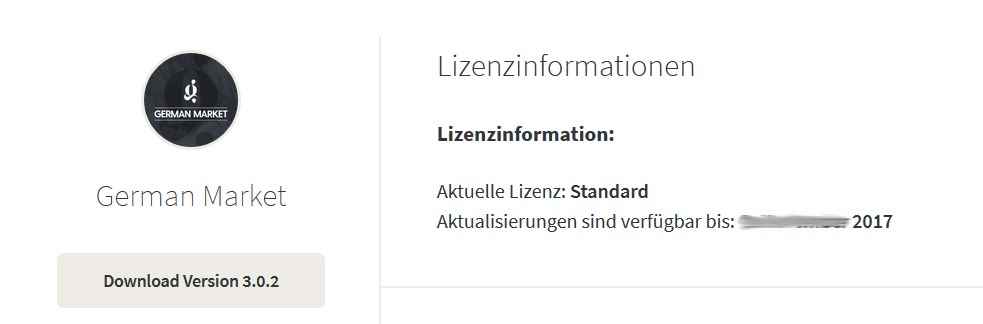
WooCommerce German Market ist, im Gegensatz zur Basisversion von WooCommerce Germanized, nicht kostenlos. Eine Lizenz erhältst du für 99 Euro (für 1 Website) vom Hersteller Marketpress. Nach der Bestellung findest du einen Downloadlink in deinem Marketpress-Account. WooCommerce German Market ist ein externes Plugin, also nicht über das Plugin-Verzeichnis auf wordpress.org erhältlich.
Plugin herunterladen
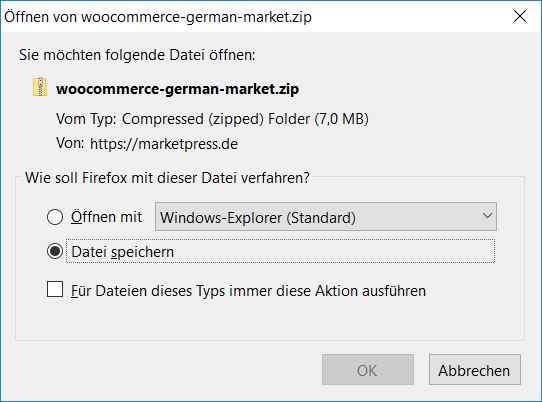
Schlank ist WooCommerce German Market nicht gerade. Satte 7 MB speicherst du nun in deinen Downloadordner. Das Plugin wird als ZIP-Datei ausgeliefert, aber im Gegensatz zur WordPress-Installation gilt, wie bei den meisten exteren Plugins: Nicht extrahieren, sondern das ZIP-Archiv so lassen.
Vor der Installation: Seitenverwaltung checken
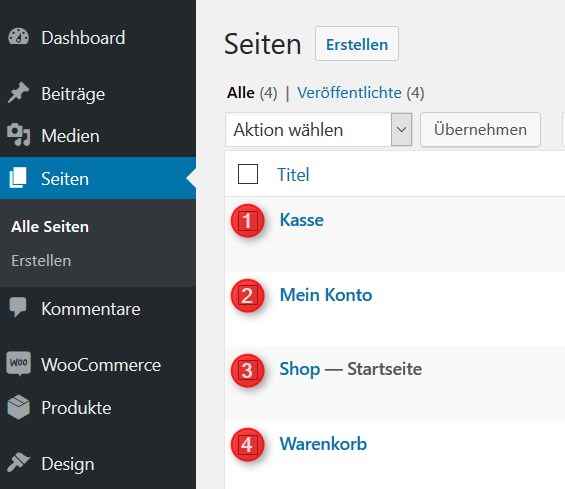
Kleiner Tipp vor der Installation: Um die Funktionsweise von WooCommerce German Market zu verstehen, wirf noch einmal einen schnellen Blick in deine WordPress-Seitenverwaltung. WooCommerce hat diese 4 Shopseiten für dich angelegt:
- Kasse
- Mein Konto
- Shop
- Warenkorb
Prüfe nach, ob das auch bei dir so aussieht! Noch ein Tipp: Kontrolliere, ob du selbst schon Seiten mit Namen wie Impressum, AGB oder Widerruf angelegt hast!
- Falls du das nicht nicht getan hast: Lass es bleiben. Das erledigt WooCommerce German Market für dich!
- Falls du solche Seiten angelegt hast: Benenne die Seiten um oder kopiere die Inhalte heraus! So verhinderst du zu 100 %, dass WooCommerce German Market etwas wichtiges überschreibt.
Plugin hinzufügen
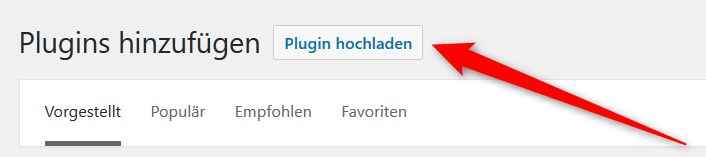
Alles klar in der WordPress-Seitenverwaltung? Dann gehe auf Plugins > Installieren und klicke auf Plugin hochladen.
Plugin hochladen und aktivieren
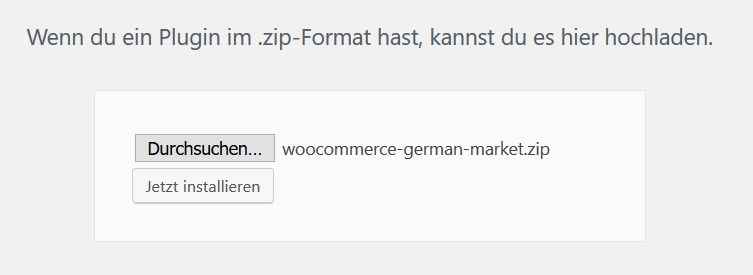
Das Uploadfenster erscheint. Wähle woocommerce-german-market.zip in deinem Downloadordner an und klicke auf Jetzt installieren. Anschließen das Plugin aktivieren.
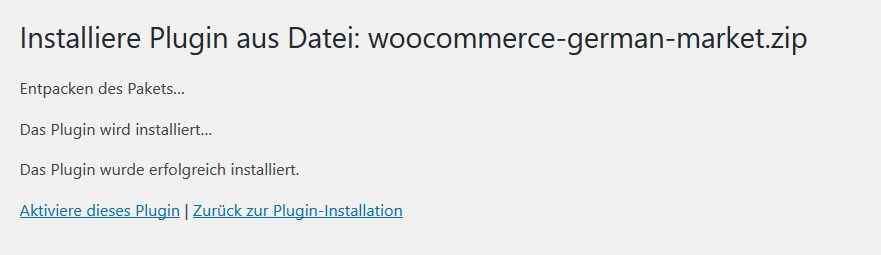
Standardseiten und Standard-Einstellungen
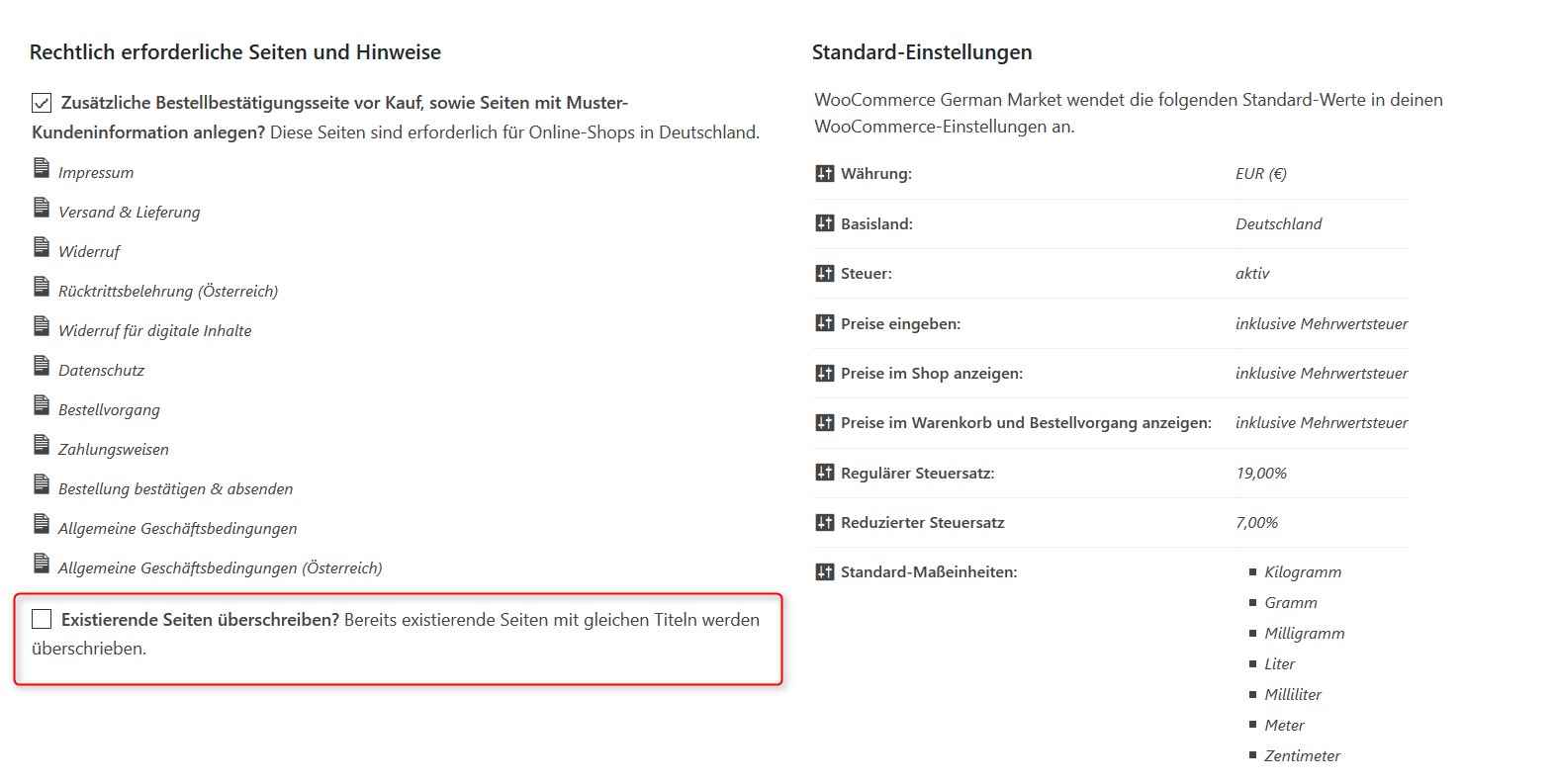
Zum Abschluss der Aktivierung präsentiert WooCommerce German Market ein großes Fenster mit Standardeinstellungen. Hier kannst erstmal alles übernehmen, die Werte, zum Beispiel für die Anzeige der Mehrwertsteuer oder die Standard-Maßeinheit, lassen sich auch später noch ändern.
Aufpassen musst du bei dieser Checkbox: Existierende Seiten überschreiben. Sie ist standardmäßig deaktiviert. Bevor du die Box aktivierst, lies noch einmal Kapitel 3 in diesem Tutorial durch. 😉 Sicher ist sicher!
Lizenzschlüssel eintragen
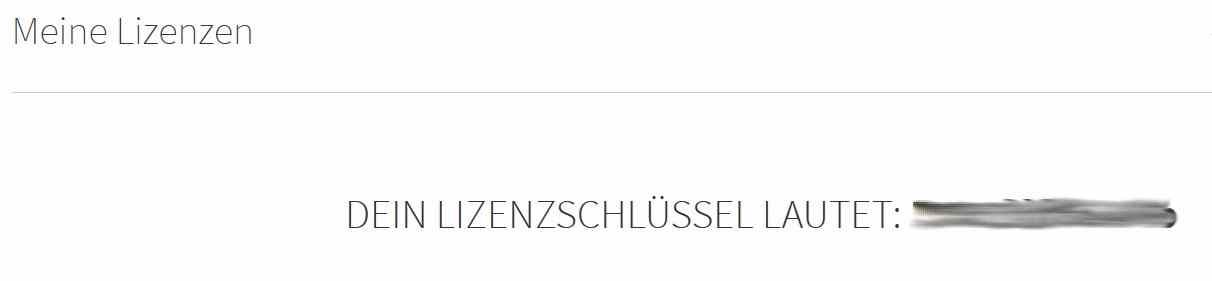
Nach der Aktivierung musst du deinen Lizenzschlüssel in der Plugin-Verwaltung von WordPress eintragen. Abrufen kannst du den Code in deinem Kundenbereich bei MarketPress.
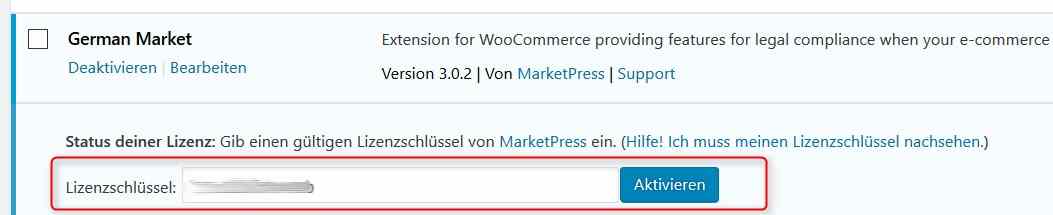
Neue Seiten für den Onlineshop
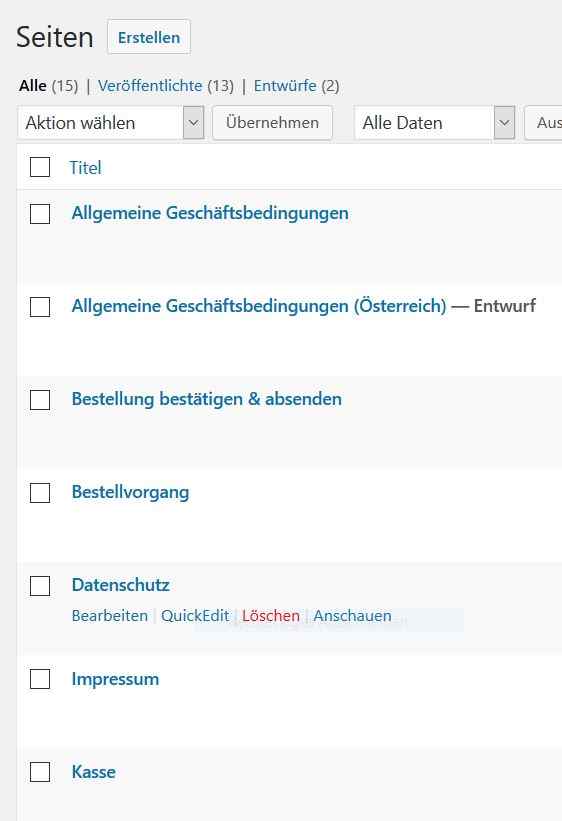
WooCommerce German Market hat nun eine ganze Reihe von neuen Seiten angelegt, die für den rechtssicheren Betrieb eines Onlineshops in Deutschland benötigt werden, bzw. die Rechtssicherheit erhöhen, denn eine hundertprozentig sichere Lösung gibt es ganz nicht.
Die beiden Seiten für Österreich (AGB und Rücktrittsbelehrung) sind nicht freigegeben, sondern als Entwurf angelegt. Wenn du sie nutzen willst, dann gehe so vor:
- Deutsche Seiten auf Entwurf setzen
- Österreichische Seiten für Veröffentlichung freischalten
Textvorlagen anpassen
Rufe einfach mal eine Seite im Frontend auf, zum Beispiel die AGB-Seite. Dort siehst du, welche Vorarbeit das Plugin geleistet hat. Da stehen nun überall Mustertexte, die du als Vorlage nutzen kannst. Angepasst werden sie ganz normal über den Editor von WordPress.
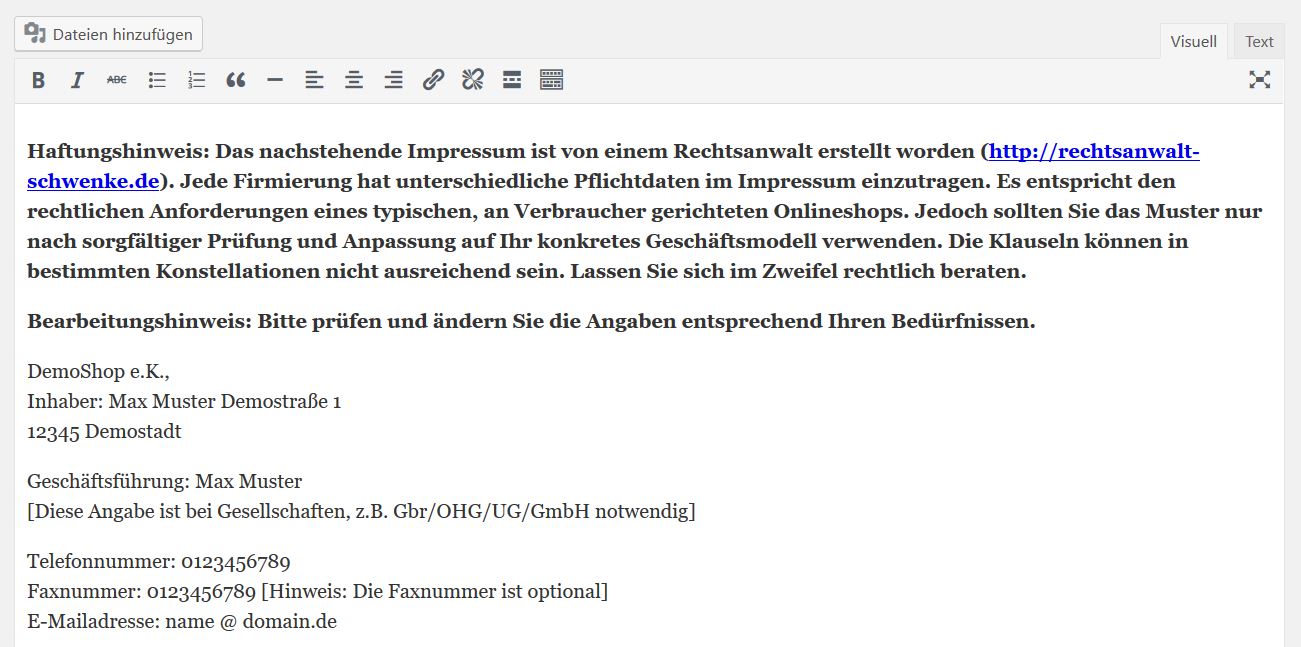
Die Texte solltest du so schnell wie möglich anpassen, und mit dem Impressum beginnen. Gleich nach der Installation steht da ja nur Max Muster in Demostadt als Geschäftsführer und Seitenbetreiber! Hier muss natürlich deine Adresse hin.
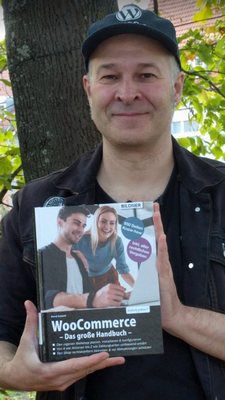
German Market Einstellungen
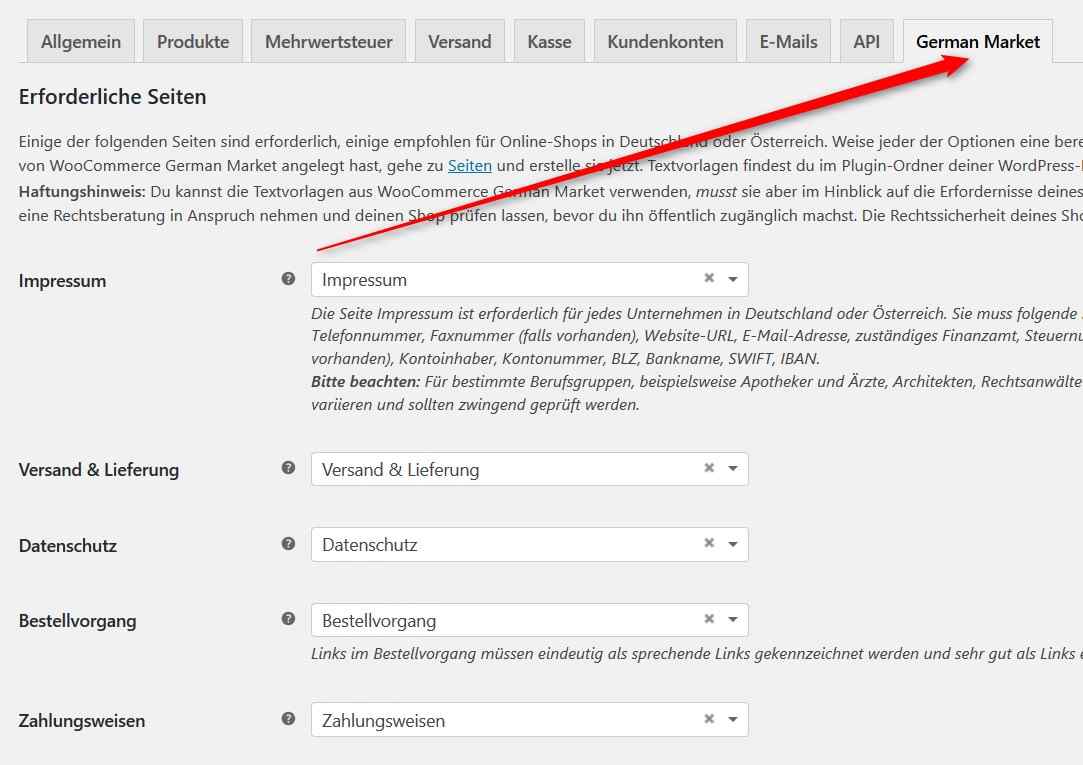
Unter WooCommerce > Einstellungen findet du ganz rechts einen neuen Tab. Hier kannst du nun die Einstellungen von WooCommerce German Market vornehmen, zum Beispiel zum Versand, dem Datenschutz und der Kleinunternehmer-Regelung.
Eine Antwort auf „WooCommerce German Market installieren“
Sehr schönes WCGM-Tut! Vielen Dank mal…